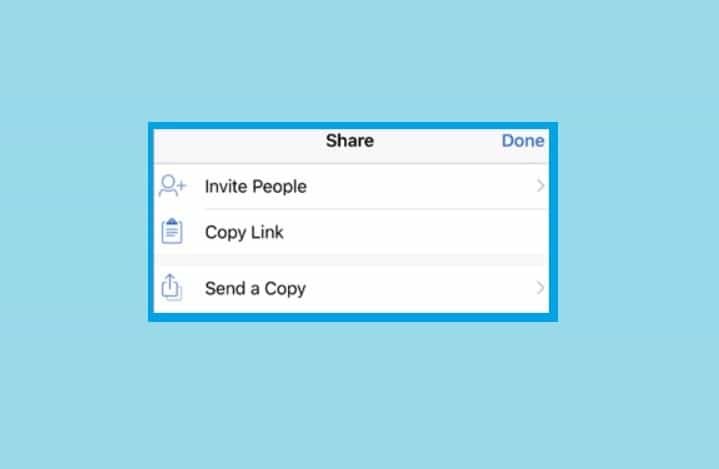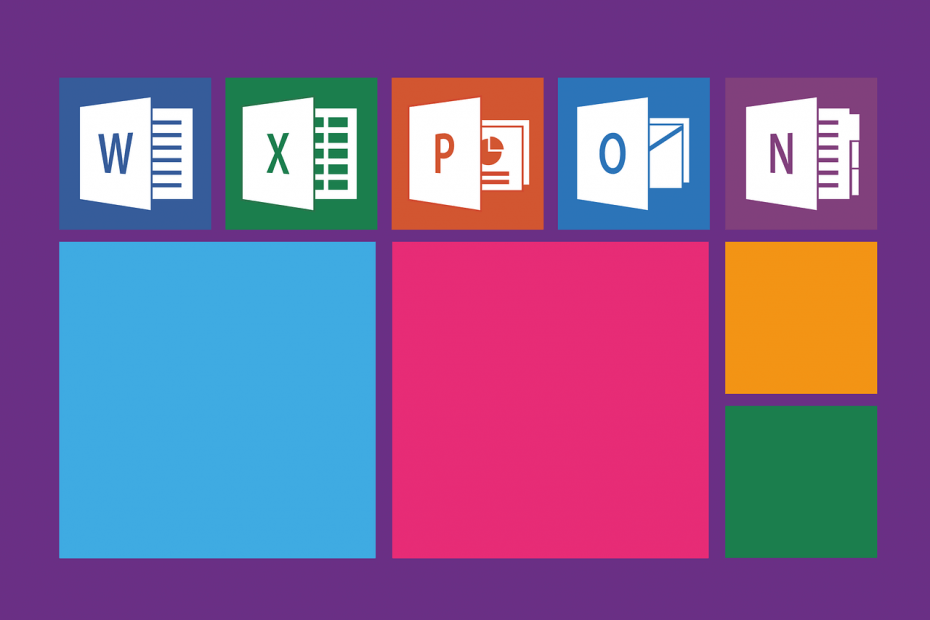
이 소프트웨어는 일반적인 컴퓨터 오류를 복구하고 파일 손실, 맬웨어, 하드웨어 오류로부터 사용자를 보호하고 최대 성능을 위해 PC를 최적화합니다. 3 가지 간단한 단계로 PC 문제를 해결하고 바이러스를 제거하십시오.
- Restoro PC 수리 도구 다운로드 특허 기술과 함께 제공됩니다 (특허 가능 여기).
- 딸깍 하는 소리 스캔 시작 PC 문제를 일으킬 수있는 Windows 문제를 찾습니다.
- 딸깍 하는 소리 모두 고쳐주세요 컴퓨터의 보안 및 성능에 영향을 미치는 문제 해결
- Restoro는 0 이번 달 독자.
이 가이드의 주요 내용은 다음과 같습니다.
- Microsoft 정품 인증 마법사 란 무엇입니까?
- Office 정품 인증이 필수적인 이유는 무엇입니까?
- Office 2010 활성화 마법사 수정
- Microsoft Office 2013, 2016, 2019 및 Office 365 활성화 마법사 수정
Microsoft Office를 활성화하지 않고 사용하고있는 경우 열 때마다 Microsoft Office 활성화 마법사가 나타납니다. 마이크로 소프트 오피스.
또한 Microsoft Office 정품 인증 단계를 수행 할 때까지 유지됩니다. 이 게시물에서는 사무실 활성화 방법을 보여 드리겠습니다. 기타 사용 가능한 옵션. 바로 들어가 보겠습니다.
Microsoft 정품 인증 마법사 란 무엇입니까?
정품 인증 마법사는 Microsoft에서 Office에 추가 한 도구로 다양한 Office 버전의 합법적 인 라이선스 프로세스를 단순화하는 데 도움이됩니다. 회사는 제품 사본을 활성화하여 설치의 적법성 확인.
Office 정품 인증이 필수적인 이유는 무엇입니까?
Microsoft 활성화는 주요 불법 복제 방지 기술 불법 제품의 사용을 제한하기 위해 거대 기술에 의해 고용되었습니다.
활성화하면 Office의 전체 기능이 열립니다 (일부 기능에 대한 액세스는 활성화 전에 차단됨).
또한 Microsoft는 일반적으로 정품을 구입 한 사용자를 위해 제품에 대한 할인 혜택을 제공하기도합니다.
어떻게 작동합니까?
Microsoft 제품 활성화는 라이선스에서 허용하는 PC 수에서만 사무용 제품을 사용하고 있음을 인증합니다. 협정.
실제 활성화에는 제공된 25 자리 제품 키를 입력하거나 계정에 디지털 로그인이 포함됩니다. 정품 인증은 온라인, Office 앱 또는 전화를 통해 이루어집니다.
누가 Microsoft Office를 활성화해야합니까?
활성화 마법사가 나타나면 Office를 활성화해야합니다. — 마침내 라이센스가 해제되어 모든 편집 기능을 사용할 수 없게됩니다.
유효한 Office 제품으로 PC를 구입 한 사용자 (오피스 365, 2016 및 2019) PC 제조업체의 Microsoft 계정 (MSA)을 통해 Office를 정품 인증해야합니다.
MSA가없는 사용자는 Office를 처음 열 때 계정을 만들도록 리디렉션됩니다.
즉, PC를 시장에 출시하기 전에 Microsoft 소프트웨어를 활성화하는 일부 컴퓨터 제조업체가 있습니다.
Microsoft Office 정품 인증 마법사 문제를 해결하는 솔루션
Office 2010 활성화 마법사 수정
방법 1: 프로그램 내에서
- Microsoft Office 정품 인증 마법사가 나타나도록 Office 프로그램을 시작합니다.
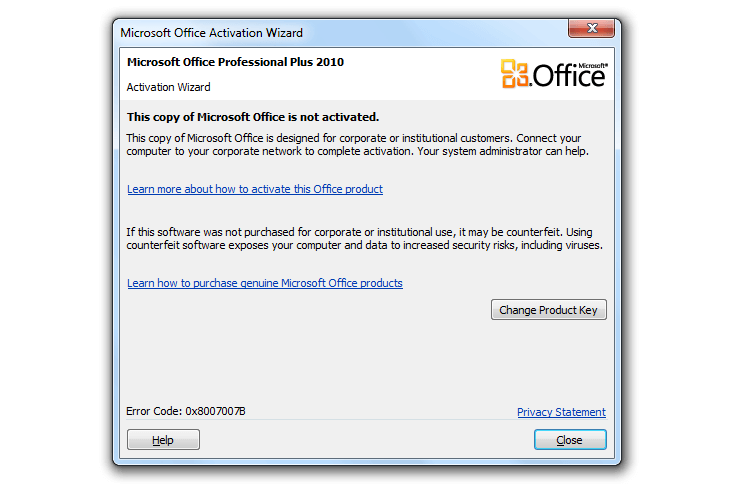
2. 제품 변경을 클릭하고 25 자리를 입력하십시오.
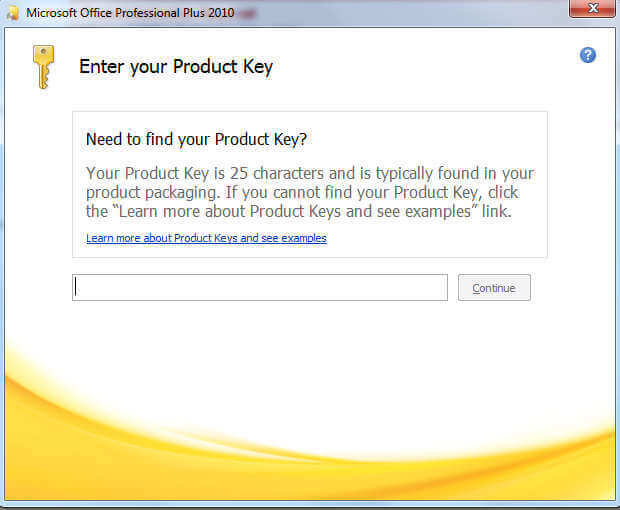
3. 또는 활성화 마법사가 나타나면 닫고 파일로 이동 한 다음 제품 활성화.
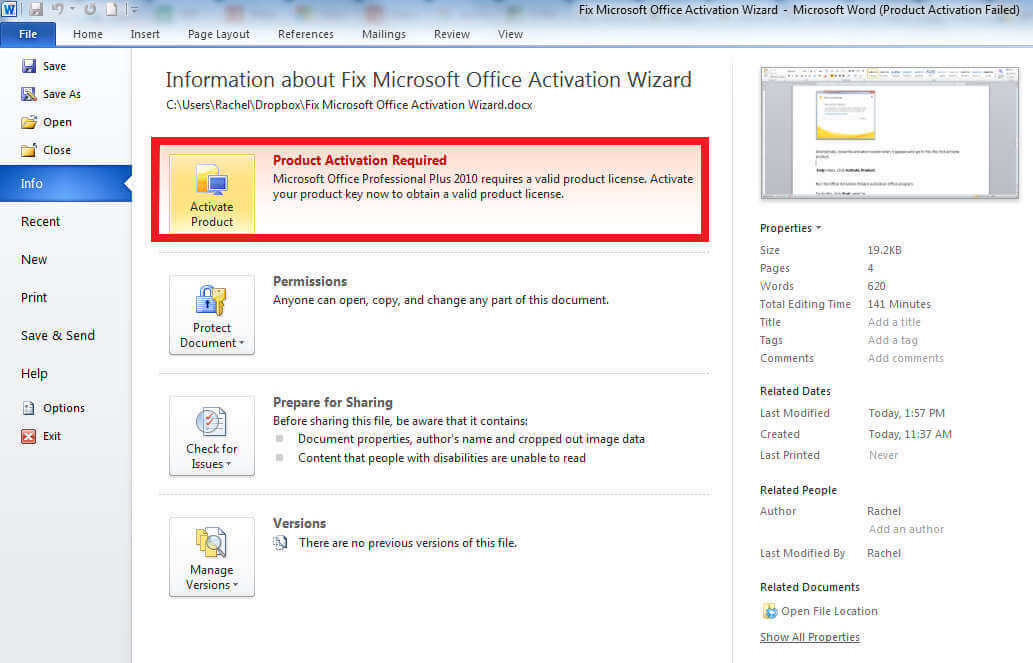
방법 2: 온라인으로 Office 정품 인증
파일> 도움말을 클릭합니다. 그런 다음 제품 키 활성화를 클릭하고 간단한 단계를 따르십시오.
Microsoft Office 2013, 2016, 2019 및 Office 365 활성화 마법사 수정
여기에서 단계는 Office를 구입 한 방법에 따라 다릅니다.
Office 2013, 2016, 2019 및 365에 정품 인증이 필요한지 확인하는 방법
먼저 Office 앱이 활성화되지 않은 경우 열 때 로그인하라는 메시지가 표시됩니다. 사용하여 계정의 세부 사항 구매하거나 구독하는 데 사용했습니다.
활성화 마법사가 따라 오므로 활성화해야합니다.
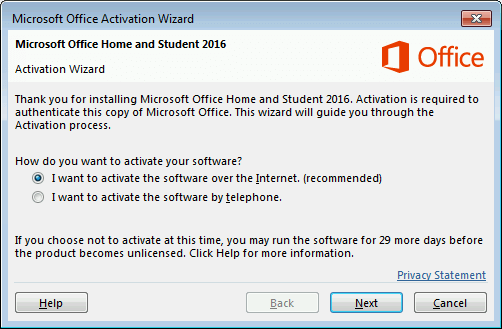
활성화
인터넷을 통해 활성화하겠습니다 (최상의 방법)를 선택한 다음 다음.
전화로 활성화하는 것은 어떻습니까?
- 마법사에서 전화로 활성화 옵션을 선택하고 다음을 누릅니다.
- 국가 / 지역을 선택하십시오.
- 선택한 국가 / 지역의 화면에 나열된대로 Office Product Activation Center 전화 번호로 전화를 겁니다.
- 제품 활성화 센터에서 요청하면 위의 2 단계에 표시된 설치 ID를 읽으십시오. 센터에서 확인 ID를 제공합니다. 제공된 공간에 이것을 입력하십시오.
- 다음을 클릭하고 나머지 프롬프트에 따라 완료하십시오.
Windows 10 장치와 함께 사전 설치된 Office 활성화
시스템 검사를 실행하여 잠재적 오류 발견

Restoro 다운로드
PC 수리 도구

딸깍 하는 소리 스캔 시작 Windows 문제를 찾습니다.

딸깍 하는 소리 모두 고쳐주세요 특허 기술 문제를 해결합니다.
Restoro Repair Tool로 PC 검사를 실행하여 보안 문제 및 속도 저하를 일으키는 오류를 찾으십시오. 검사가 완료된 후 복구 프로세스는 손상된 파일을 새로운 Windows 파일 및 구성 요소로 대체합니다.
Office 365는 때때로 새 장치에 홈 평가판 용으로 사전 설치됩니다. 이 경우 로그인 할 때 다음과 같은 메시지가 표시됩니다.
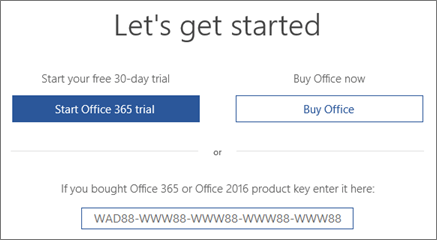
옵션은 다음과 같습니다.
옵션 1: 1 개월 Office 365 Home 평가판을 활성화합니다. 그냥 클릭 Office 365 평가판 시작
옵션 2 : Office 2013 / 2016 / 구매2019 (또는 좋아하는 Office) 간단한 프롬프트를 따라.
옵션 3 : 소매점에서 구입 한 제품 키 카드의 제품 키를 입력하십시오.
옵션 4:있는 경우 이전 라이선스 Office 복사본을 설치합니다.
새 Window의 10 개 장치 구매에 포함 된 Microsoft Office Edition 활성화
일부 새로운 Windows 10 장치에는 1 년 오피스 구독 또는 1 회 구매 오피스 사본 (가격의 일부)이 포함됩니다. 활성화 제안은 180 일 동안 유효합니다. 창 10 활성화 부).
로그인을 환영하는 메시지입니다.
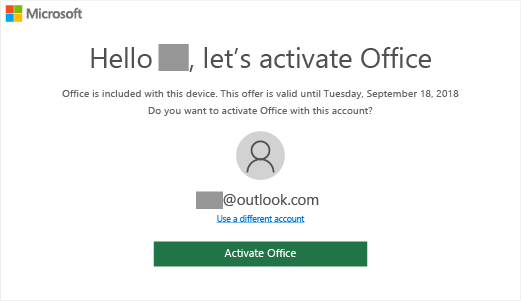
해야 할 일 :
Office 활성화 탭을 클릭하여 가능한 한 빨리 Office를 활성화하십시오. 평소와 같이 지시에 따라 모든 것을 완료하십시오.
도움! 방금 구입 한 새 Office 2013, 2016, 2019 또는 365 제품 키를 활성화하고 싶습니다.
이전에 사무실을 구입할 때 카드를받지 못한 경우 새 제품 키 카드를 구입해야합니다.
키 카드 형식이든 온라인이든 관계없이 여기로 이동해야합니다. 사무실 지원 웹 사이트 활성화 및 Office 다운로드 용 (필요한 경우).
다시, 주어진 프롬프트를 따르십시오.
전화 활성화를 사용하는 경우
온라인 활성화는 원활하고 선호됩니다. 그러나 인터넷 연결이 느린 Microsoft 사무실 사용자는 인터넷 변동으로 인한 다양한 딸꾹질을 피하기 위해 전화 방식을 사용해야합니다.
전화 활성화 문제 해결
다음을 포함한 일부 Office 버전 오피스 365 전화 활성화를 지원하지 않으며 "전화 활성화는 더 이상 지원되지 않습니다.”.
사용자는 이메일을 통해 Microsoft 서비스 센터에 연락하여 활성화 도우미에 연결할 수 있습니다.
활성화 후에도 활성화 마법사 팝업
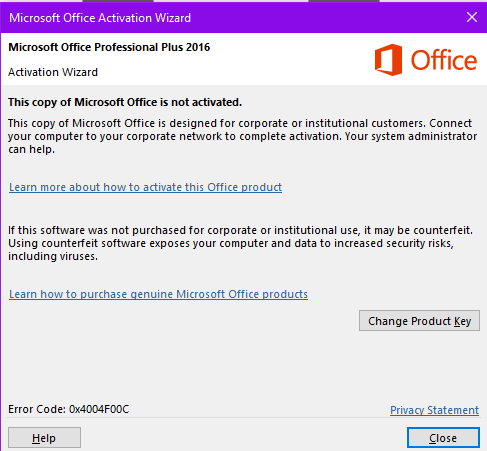
경우에 따라 활성화 구성이 잘못되어 위의 단계를 수행 했음에도 불구하고 Microsoft 활성화 마법사가 계속 팝업 될 수 있습니다. 이 경우 간단한 온라인 수리가 가능합니다.
Windows 10 제어판을 통해 이동합니다.
따라야 할 단계는 다음과 같습니다.
- 시작을 마우스 오른쪽 버튼으로 클릭하십시오.
- Control로 이동 패널.
- 프로그램 탭.
- 프로그램 및 기능으로 이동합니다. 여기에서 프로그램 제거를 클릭합니다.
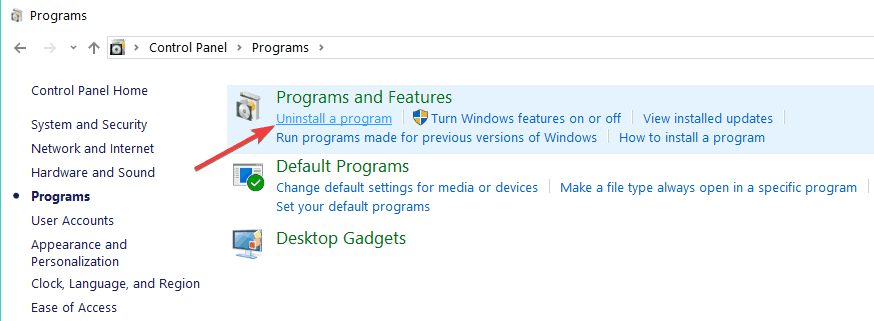
- Microsoft Office 버전을 마우스 오른쪽 버튼으로 클릭합니다. 마이크로 소프트 2016.
- 변경을 클릭하십시오.
- 온라인 수리를 선택하십시오.
시스템이 설정을 새로 고치려면 인내심을 가지십시오. 완료되면 컴퓨터를 다시 시작하고 평소와 같이 로그인하십시오. 이제 문제가 사라져야합니다.
대체 접근 방식 :
문제가 지속되면 Office를 제거한 다음 이전 단계에 따라 다시 설치하고 정품 인증을 받으십시오.
물론 제품 키가 만료되지 않았는지 확인하는 것부터 시작하십시오.
확인해야 할 관련 이야기 :
- 25004 오류 수정 방법 :이 컴퓨터에서 제품 키를 사용할 수 없습니다.
- 수정: Windows 10, 8.1에서 Microsoft Office가 열리지 않음
- Windows 10, 8에서 Microsoft Office Communicator는 어디에 있습니까?
 여전히 문제가 있습니까?이 도구로 문제를 해결하세요.
여전히 문제가 있습니까?이 도구로 문제를 해결하세요.
- 이 PC 수리 도구 다운로드 TrustPilot.com에서 우수 등급 (이 페이지에서 다운로드가 시작됩니다).
- 딸깍 하는 소리 스캔 시작 PC 문제를 일으킬 수있는 Windows 문제를 찾습니다.
- 딸깍 하는 소리 모두 고쳐주세요 특허 기술 문제를 해결하는 방법 (독자 전용 할인).
Restoro는 0 이번 달 독자.